Brugerhåndbog til Keynote på Mac
- Velkommen
-
- Intro til Keynote
- Intro til billeder, diagrammer og andre objekter
- Opret din første præsentation
- Vælg, hvordan du vil navigere i en præsentation
- Åbn eller luk en præsentation
- Gem og navngiv en præsentation
- Find en præsentation
- Udskriv en præsentation
- Touch Bar til Keynote
- Opret en præsentation vha. VoiceOver
-
- Juster objekters gennemsigtighed
- Udfyld objekter med farve eller et billede
- Tilføj en ramme om et objekt
- Tilføj en billedtekst eller en titel
- Tilføj en refleksion eller en skygge
- Brug objektformater
- Skift størrelse på, roter og spejlvend objekter
- Flyt og rediger objekter vha. objektlisten
- Tilføj forbundne objekter for at gøre din præsentation interaktiv
-
- Send en præsentation
- Introduktion til samarbejde
- Inviter andre til at samarbejde
- Samarbejd om en delt præsentation
- Følg aktiviteten i en delt præsentation
- Rediger indstillinger til en delt præsentation
- Hold op med at dele en præsentation
- Delte mapper og samarbejde
- Brug Box til at samarbejde
- Opret en animeret GIF
- Tilføj din præsentation i en blog
-
- Brug iCloud Drive med Keynote
- Eksporter til PowerPoint-format eller et andet arkivformat
- Formindsk arkivstørrelsen på en præsentation
- Gem en stor præsentation som et pakkearkiv
- Gendan en tidligere version af en præsentation
- Flyt en præsentation
- Slet en præsentation
- Beskyt en præsentation med en adgangskode
- Lås en præsentation
- Opret og administrer specielle temaer
- Copyright

Brug fonetisk hjælp i Keynote på Mac
Hvis du har et kinesisk, japansk eller koreansk tastatur, som er indstillet til din Mac, iPhone eller iPad, kan du anvende fonetisk hjælpetekst på ord, der er skrevet på alle sprog, selvom du ikke bruger nogen af disse tastaturer.
Anfør en fonetisk hjælpetekst sammen med tekst
Inkluder ingen afsluttende afsnitstegn eller udpunktering i den valgte tekst.
Ctrl-klik på den valgte tekst, og vælg Fonetisk hjælpetekst på genvejsmenuen.
Der vises en fonetisk hjælpetekst sammen med den valgte tekst.
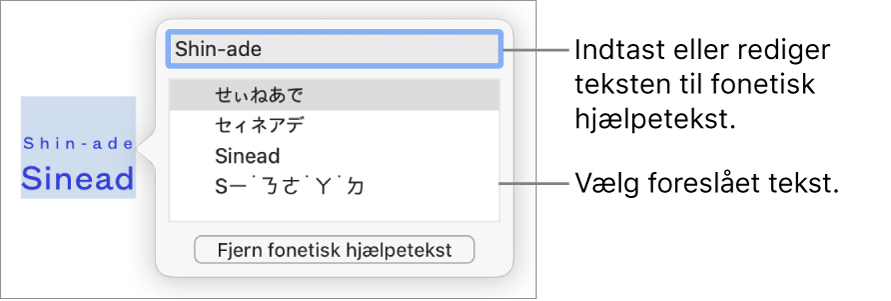
Hvis du vil ændre den fonetiske hjælpetekst, skal du vælge en af mulighederne på listen Fonetisk guide eller skrive din egen i tekstfeltet.
Klik et tilfældigt sted uden for vinduet Fonetisk hjælpetekst for at anvende den valgte tekst, og luk derefter vinduet.
Rediger eller fjern fonetisk hjælpetekst
Du kan skifte sprog til den fonetiske hjælpetekst eller fjerne teksten.
Klik på ordet med fonetisk hjælpetekst, og vælg Fonetisk hjælpetekst på genvejsmenuen.
Gør et af følgende:
Rediger hjælpeteksten: Skriv ny tekst, eller vælg en af mulighederne.
De viste fonetiske muligheder afhænger af de tastaturer, du har indstillet.
Fjern hjælpeteksten: Klik på Fjern fonetisk hjælpetekst.
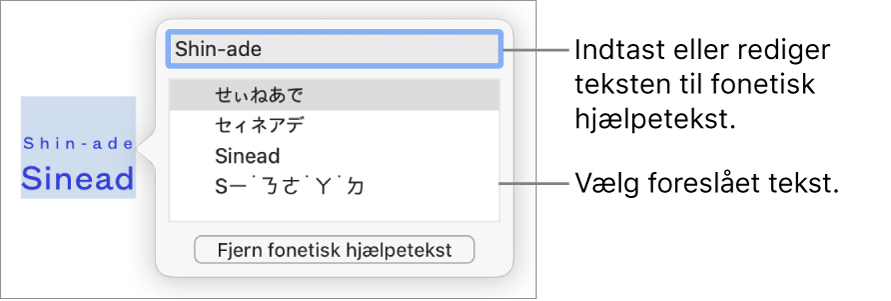
Hvis du ikke kan se de forslag, du kigger efter, skal du kontrollere, om præsentationen er indstillet til at bruge det ønskede sprog. Vælg Arkiv > Avanceret > Sprog & område, og vælg et sprog.